无线网关,小编教你笔记本无线网络禁用后怎么开启
- 分类:Win10 教程 回答于: 2018年09月07日 11:36:00
在很多人都有电脑,但是有时候没网线,这多半是因为笔记本无线网络禁用了,我们知道笔记本禁用了无线上网功能后使用会非常的不方便,那么如何重新启用以使得笔记本连接网络呢?下面,小编就来跟大家探讨开启笔记本无线网络禁用的方法。
使用的笔记本电脑的用户,经常会使用无线网络来上网,但要注意最好不要连接陌生的无线网络这是很不安全的。最近有位朋友向小编求助,笔记本上的无线网络不知道为什么打不开了连不上网络,下面,小编给大家带来了笔记本无线网络禁用后开启的操作图文。
笔记本无线网络禁用后怎么开启
要是没无线网络连接,有可能是没有打开自己的无限连接。
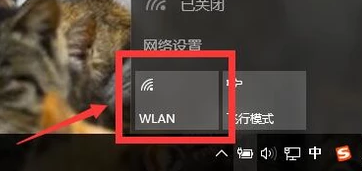
禁用网络图-1
点击【WLAN】,就打开了。
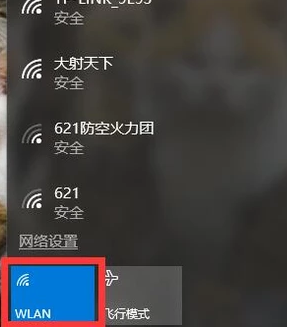
开启无线网络图-2
在电脑右下角没有【WLAN】标志,就是【WLAN】被禁用了。
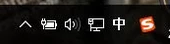
无线网络图-3
点开【win键】+【x键】,点击【控制面板】。
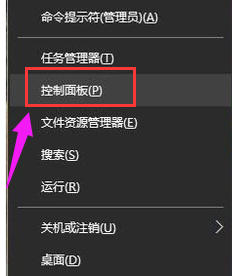
禁用网络图-4
点击【管理工具】。
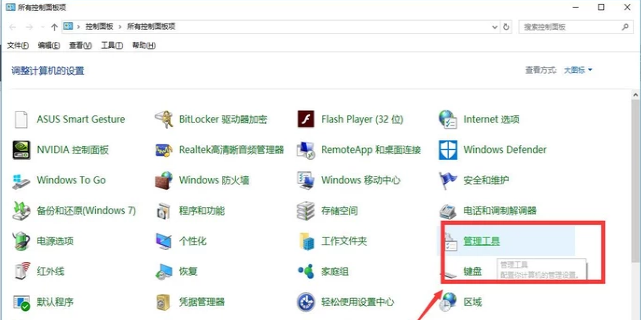
禁用网络图-5
点击【计算机管理】。
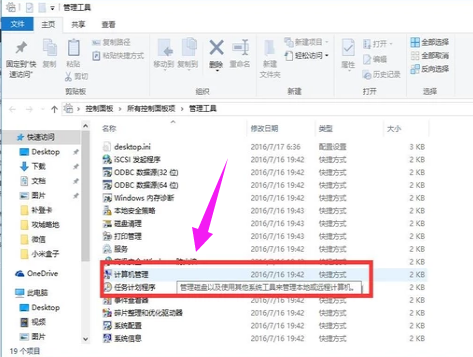
开启无线网络图-6
点击【设备管理】。
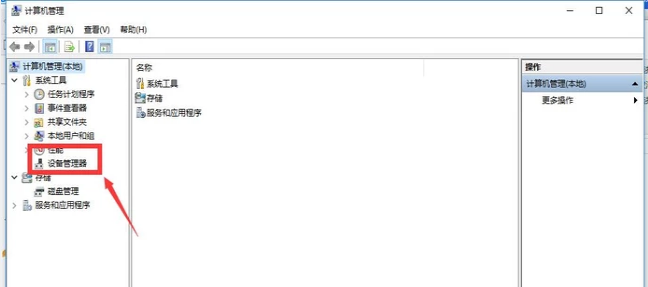
禁用网络图-7
点击【网络配置】。
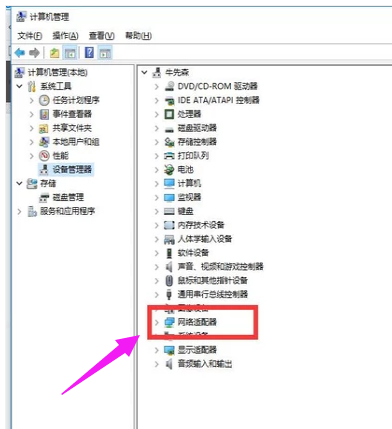
开启无线网络图-8
双击第一个选项。
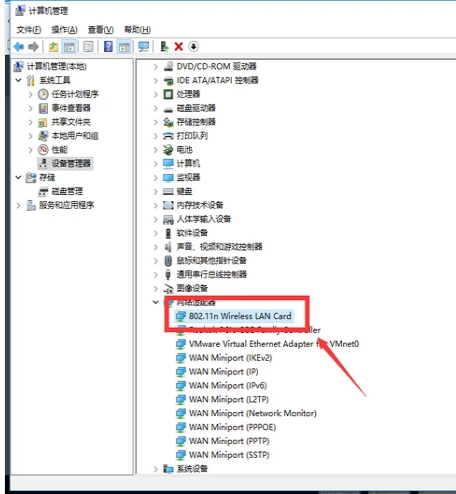
禁用网络图-9
打开了WLAN。
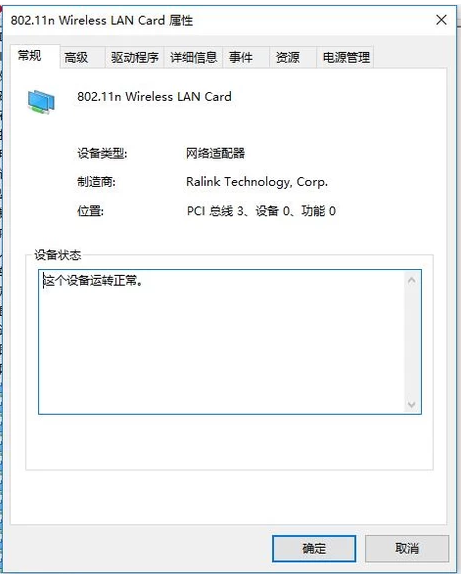
笔记本图-10
以上就是笔记本无线网络禁用后开启的操作方法。
 有用
26
有用
26


 小白系统
小白系统


 1000
1000 1000
1000 1000
1000 1000
1000 1000
1000 1000
1000 1000
1000 1000
1000 1000
1000 1000
1000猜您喜欢
- 小编教你win10控制面板在哪2017/11/17
- 为你解答windows10截图快捷键是什么..2018/12/17
- 小编教你win10怎样设置文件的默认打开..2017/10/24
- win10如何连接打印机和电脑共享..2022/05/24
- ghost windows10系统激活密钥大全制作..2017/06/18
- 教你惠普重装系统win10教程2021/06/05
相关推荐
- 小白一键重装系统可靠吗的详细介绍..2021/09/02
- 小编教你如何激活win10正式版..2017/09/03
- 华硕11代cpu装Win10系统的教程..2022/01/16
- win10重装系统要多久,如何快速重装win..2020/12/29
- Win10怎么创建wifi热点,小编教你创建..2017/11/10
- 注册表命令,小编教你怎么打开注册表..2018/09/07

















